棋譜検討
【棋譜検討】では、過去の棋譜(対局でお互いに指した手を記録したもの)を詳細に分析することができます。【レーティング戦】の棋譜を分析できるほか、【棋譜入力】から登録した棋譜を分析することもできます。以下の画面が表示されたら、タグの一覧からいずれかを選んでAボタンを押してください。
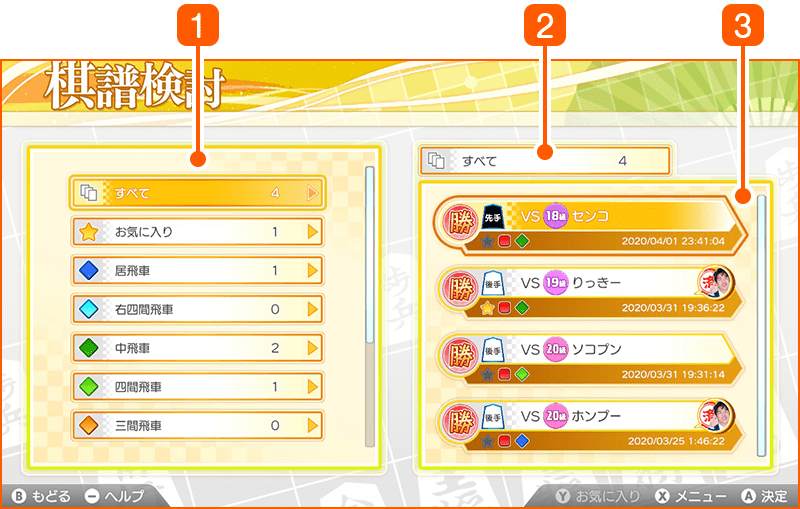
それぞれの棋譜には、対局したモードや、対局で使った戦法に応じた「タグ」が自動的につけられます。また、自分で「お気に入り」のタグをつけることもできます。「お気に入り」以下のタグを選ぶと、リストに表示される棋譜がしぼりこまれます。
左からタグのアイコン、タグ名、しぼりこまれた棋譜の数が表示されます。
リストには最大100個の棋譜が保存され、それを超えると古いものから自動的に削除されます。消したくない棋譜は、Yボタンで「お気に入り」のタグをつけると、削除されなくなります(お気に入りは最大80個まで設定できます)。
棋譜選択画面
タグを選ぶと、以下のような画面が表示されます。リストから検討したい棋譜を選んでAボタンを押すと、検討画面に進みます。
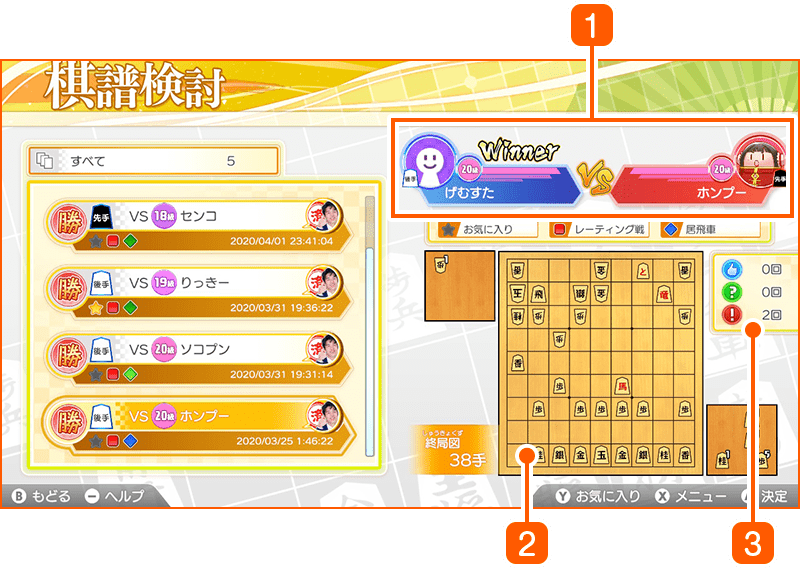
対局が終局したときの盤面の状況です。
検討画面
検討画面では、「評価値」により、各手番における盤面の形勢を確認できます。
両者が指した、1つ1つの指し手の良し悪しにより評価値は増減します。
数値が大きいほど良い形勢で、形勢が悪くなると評価値がマイナスになることもあります。
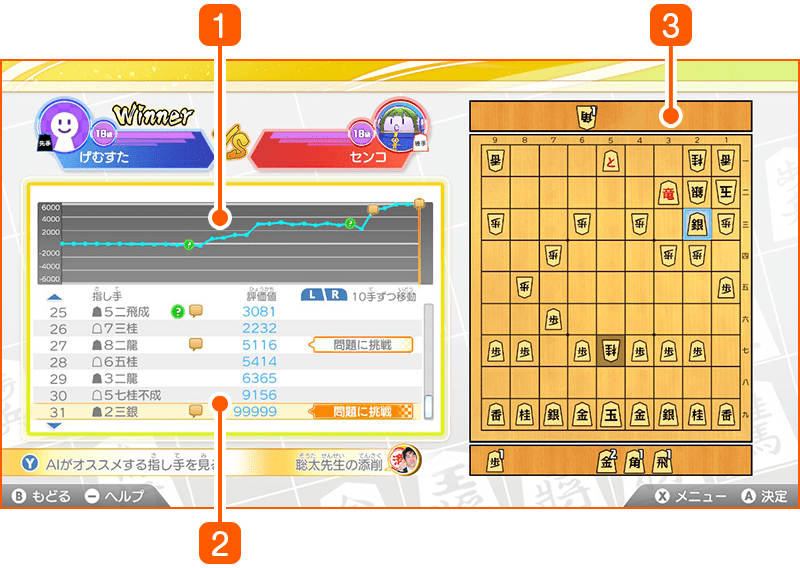
評価値の動きを、折れ線グラフで示します。
Lスティック(または方向ボタン)上下で1手ずつ、Lボタン/Rボタンで10手ずつカーソルを動かせます。
また、指し手の右側にあるアイコンは、以下のことを示します。

- 好手

- 悪手

- 疑問手

- 敗着

- 聡太先生のコメントあり
カーソルを合わせた指し手に対応する状況が表示されます。
問題に挑戦する
「問題に挑戦」とある指し手にカーソルを合わせると、その盤面から始まる問題に挑戦することができます。
棋譜を添削してもらう
検討画面で+ボタンを押すと、聡太先生に棋譜を添削してもらうことができます。添削してもらうと、評価値がより正確な数値に近づき、さらにその棋譜の「オススメの指し手」を見ることができるようになります。
- 添削が終わった棋譜には、「済」のマークがつきます。
オススメの指し手を見る
指し手の一覧からいずれかを選んでYボタンを押すと、その指し手に代わる「オススメの指し手」を確認できます。また、そこから数手分の展開を追うこともできます。
棋譜入力
【レーティング戦】以外の棋譜を検討したいときは、【棋譜入力】で棋譜を登録しましょう。対局者の名前と手番を設定したあと、「開始」を選ぶと対局画面に進みます。登録したい棋譜に沿って、双方の指し手を登録しましょう。
【聡太レッスン】の課題を作成する
【レーティング戦】で保存された棋譜からは、【聡太レッスン】で出題される課題が自動的に作成されます。
【棋譜入力】で登録した棋譜は、【棋譜検討】から「聡太先生の添削」を行ったとき、同時に課題が作成されます。
